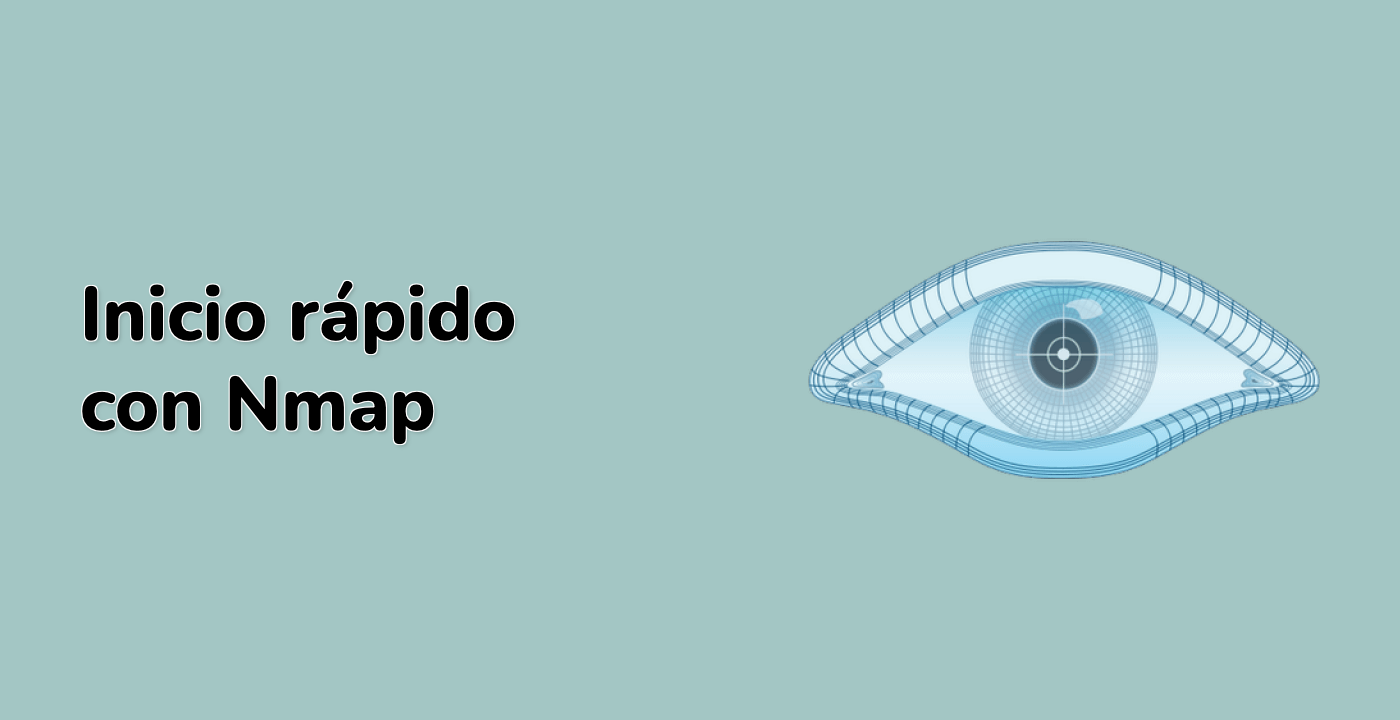Revisar los resultados en la terminal Xfce
En los pasos anteriores, realizamos varios escaneos Nmap y guardamos los resultados en un archivo llamado specific.txt. En este paso, revisaremos el contenido de este archivo utilizando la terminal Xfce. Esto nos permite analizar los resultados del escaneo e identificar posibles vulnerabilidades o puertos abiertos en el sistema objetivo (target).
Abra su terminal Xfce. Asegúrese de estar en el directorio ~/project.
Para ver el contenido del archivo specific.txt, puede usar el comando cat:
cat specific.txt
Este comando mostrará todo el contenido del archivo en la terminal.
Alternativamente, puede usar el comando less para ver el archivo página por página:
less specific.txt
Este comando le permite desplazarse por el archivo utilizando las teclas de flecha o las teclas Page Up y Page Down. Para salir de less, presione q.
También puede usar el editor de texto nano para abrir y revisar el archivo:
nano specific.txt
Este comando abrirá el archivo en el editor nano, lo que le permitirá desplazarse por el archivo e incluso realizar cambios si es necesario. Para salir de nano, presione Ctrl+X, luego N si no ha realizado ningún cambio o Y si desea guardar los cambios, y finalmente presione Enter.
Al revisar los resultados del escaneo, puede identificar puertos abiertos, servicios en ejecución y otra información sobre el sistema objetivo. Esta información se puede utilizar para evaluar la postura de seguridad del sistema e identificar posibles vulnerabilidades. Por ejemplo, si ve que el puerto 22 (SSH) está abierto, es posible que desee investigar la configuración de SSH para asegurarse de que sea segura. Si ve que los puertos 80 (HTTP) o 443 (HTTPS) están abiertos, es posible que desee examinar la configuración del servidor web y cualquier aplicación web que se ejecute en el sistema.
Esto concluye el laboratorio de Nmap. Ha aprendido cómo realizar escaneos básicos de Nmap, resolver nombres de host (hostnames), aumentar la verbosidad y guardar los resultados del escaneo en un archivo para su posterior revisión.